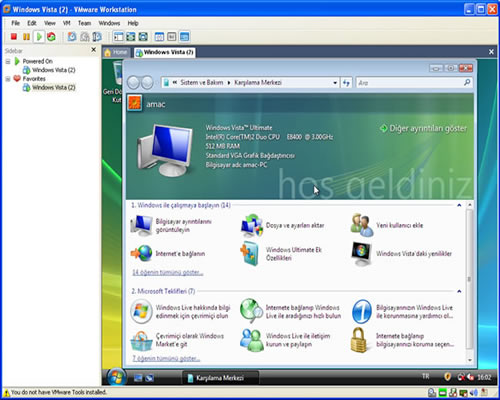VİSTA’NIN KURULUMU
Bilgisayarın CD’den ya da DVD’den açılış yapabilmesi için bilgisayarınızın BIOS’undan açılış ayarlarının yapılması gerekmektedir. Bilgisayarımızın açılışında DELL tuşuna ya da F2 tuşuna basarak gelen ekrandan BOOT sekmesine giriyoruz. Oradan CD-ROM- ya da DVD-ROM seçeneğini ilk açılış aygıtı olacak şekilde ayarlıyoruz. Yaptığımız değişiklikleri F10 tuşuna basarak kaydedip menüden çıkıyoruz. Vista DVD’si takılı halde iken bilgisayarı açıyoruz. Karşımıza Vista’nın tamamen grafik kipinde kurulumunu sağlayacak ekran geliyor.
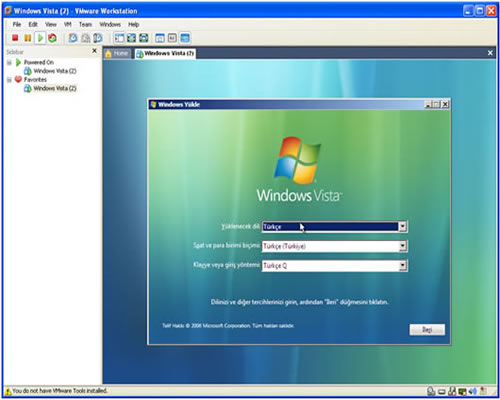
Yukarıdaki şekilde görüldüğü gibi dil ayarları seçenekleri Türkçe seçilerek İleri düğmesine tıklayıp kurulumu başlatıyoruz.
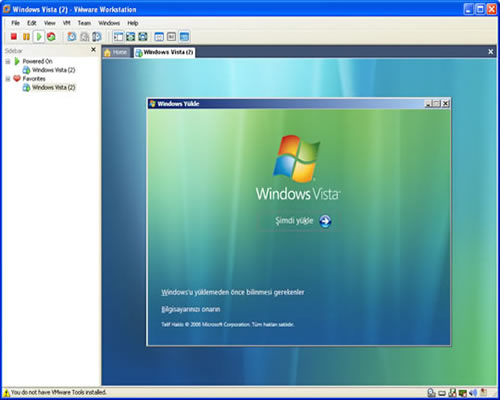
Gelen ekrandan Şimdi Yükle düğmesine tıklıyoruz. Karşımıza gelen ekranda Vista’nın ürün anahtarını girmemiz isteniyor. Ürün anahtarı girilmediği takdirde Vista 30 günlük tam işlevselliği sahip deneme sürümü şeklinde kullanılıyor. Ürün anahtarını girmeden aşağıda yazılan Kurulum Tamamlandığında Windows’u Otomatik Olarak Etkinleştir kutucuğun işaretini kaldırıyoruz. İleri düğmesine tıkladığımızda karşımıza uyarı kutusu çıkacaktır.
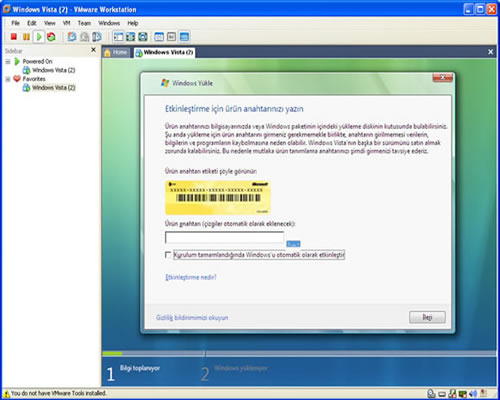
Ürün anahtarınızı şimdi girmek istiyor musunuz? Cevap olarak Hayır düğmesine tıklıyoruz.
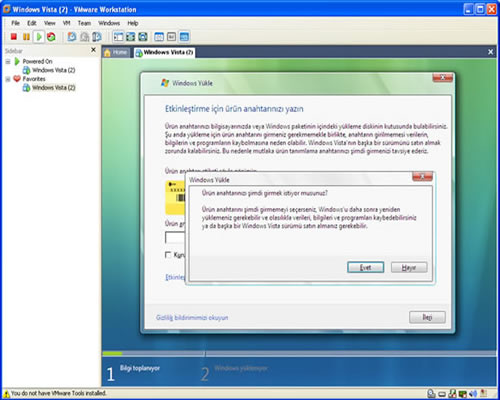
İleri düğmesine tıklayarak kuruluma devam ediyoruz. Bir sonraki ekranda ise Vista’nın hangi sürümünü kurmak istediğimize dair liste karşımıza çıkıyor. WindowsVista ULTIMATE’i seçip altta bulunan Satın aldığım Windows sürümünü seçtim kutusunu işaretliyoruz.
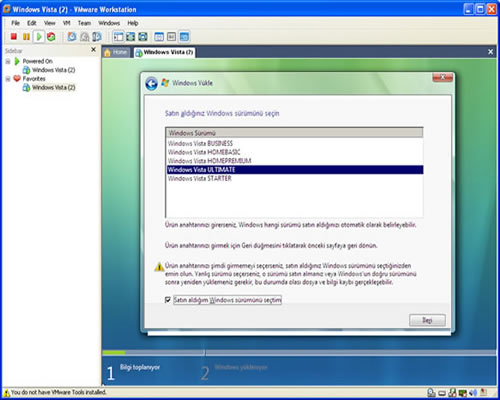
İleri düğmesine tıklatıp devam ediyoruz. Bu kısımda ise lisans sözleşmesini kabul edip etmediğimize dair bir pencere karşımıza geliyor. Altta Lisans koşullarını kabul ediyorum kutucuğunu işaretliyoruz.
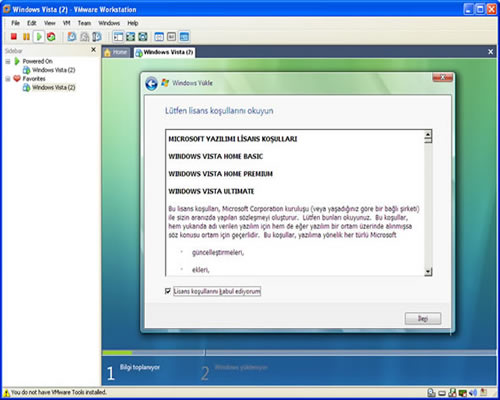
İleri düğmesine tıklıyoruz. Bu kısımda ise hangi yükleme türünü istediğime dair bir ekran karşımıza çıkıyor. Özel(Gelişmiş) kısmını seçiyoruz ve devam ediyoruz.
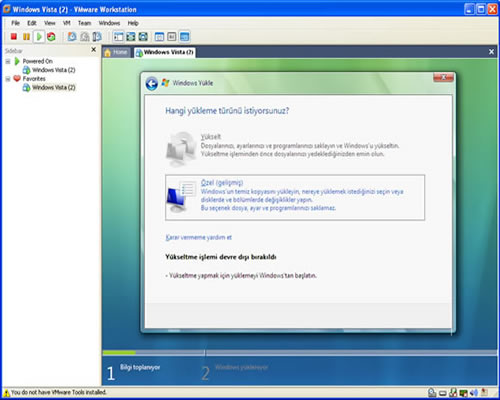
Burada ise hard diski kaç bölüme ayırmak istediğimizi gösteren ekran karşımıza çıkıyor. Alt kısmında sürücü seçenekleri (gelişmiş) kısmına tıklarsak diskimizi istediğimiz bölümü ayırabiliriz. Ekranda görüldüğü gibi varsayılan ayrılmış bölümü seçerek İleri düğmesine basarak kuruluma devam ediyoruz.
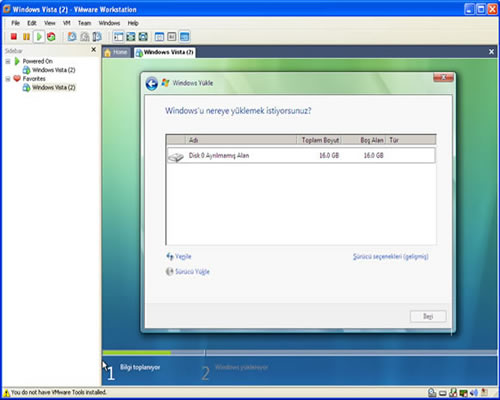
Vista işletim sistemi için gerekli bütün bileşenleri kurmaya başlıyor.
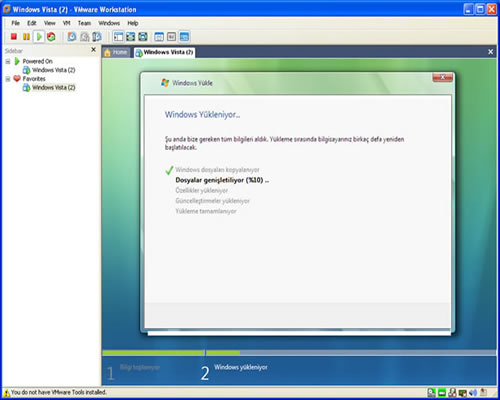
Kurulum tamamlandığında karşımıza kullanıcı tanımlamamızı sağlayan bir ekran çıkıyor. Kullanıcı adına amac şifresine ise 123 yazıyoruz. İleri düğmesine tıklıyoruz.
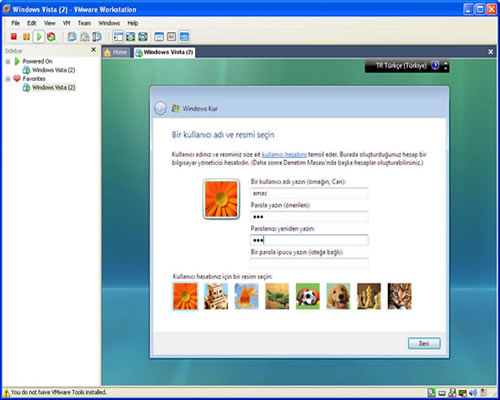
Sonraki ekranda bilgisayarımızın adı amac-PC olarak hazır halde karşımıza çıkıyor. İleri düğmesine tıklıyoruz.
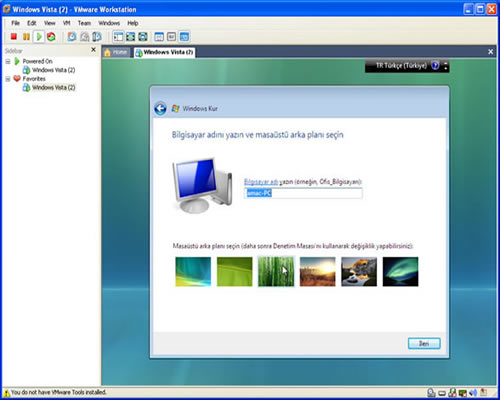
Sonraki ekranda bilgisayarın güncelleştirilmesi ile ilgili seçenekler geliyor. Daha Sonra Sor seçeneğini seçip diğere ekrana geçiyoruz.
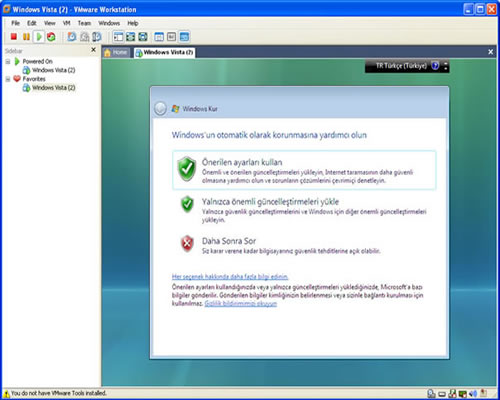
Karşımıza tarih ve saat ayarlarıyla ilgili bir ekran geliyor. Tarih ve saat ayarının doğru olup olmadığını kontrol edip İleri düğmesine tıklıyoruz.
Vista’nın kurulumundan memnun olan Microsoft bize Teşekkür Ediyor ve Başlat düğmesine tıklayarak kurduğumuz Vista’yı kullanmaya başlıyoruz.

Kurulum aşamasında oluşturmuş olduğumuz amac kullanıcı ile giriş yapabileceğimiz bir ekran geliyor. Şifreye daha önce verdiğimiz 123’ü yazarak, Windows Vista’ya erişiyoruz.
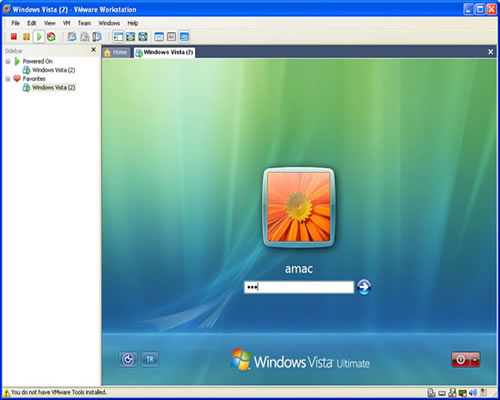
Masaüstüyle ilgili bütün ayarlar tamamlanıyor.
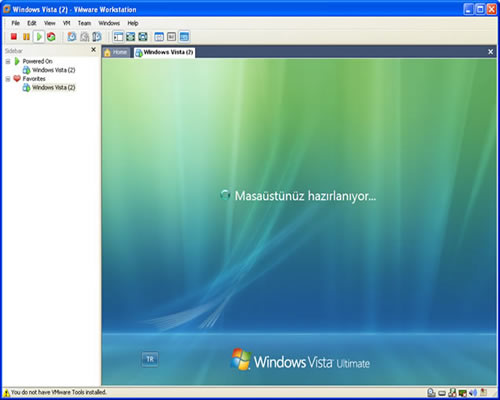
Ve karşımıza karşılama merkezi penceresi çıkıyor, bu ekranı da kapattıktan sonra Vista artık kullanıma hazır.